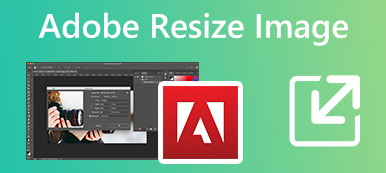iOS에는 캡처한 사진을 쉽게 편집할 수 있도록 사진 앱에 설계된 몇 가지 유용한 편집 기능이 있습니다. 필요한 경우 iPhone에서 이미지 크기 조정, 사진 또는 타사 사진 크기 조정 앱을 사용할 수 있습니다. 이 게시물은 iPhone에서 사진 크기를 조정하는 세 가지 쉬운 방법을 알려줍니다.
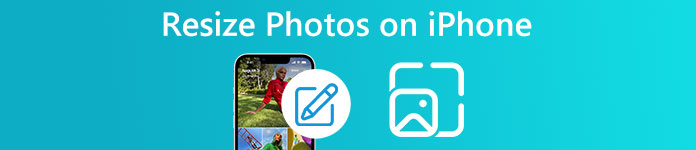
- 부품 1. iPhone에서 이미지 크기 조정을 위한 자르기
- 2 부. 앱을 사용하여 iPhone에서 사진 크기 조정
- 3 부. iPhone에서 이미지 크기를 조정하는 온라인 사진 크기 조정기
- 4단계. iPhone에서 이미지 크기를 조정하는 방법에 대한 FAQ
부품 1. iPhone에서 이미지 자르기 및 크기 조정 방법
위에서 언급했듯이 사진 앱에는 유용한 편집 도구가 많이 있습니다. 이러한 도구 중 하나는 iPhone에서 사진을 자르거나 크기를 조정하는 기능입니다. 아래 단계에 따라 iPhone에서 이미지 크기를 빠르게 조정할 수 있습니다.
1단계입력 사진 iPhone에서 앱을 열고 크기를 조정하려는 사진을 엽니다. 당신은 정보 파일 크기, 해상도, 위치, 렌즈, 카메라 등을 포함하여 이 이미지 파일에 대한 기본 정보를 보려면 하단 화면의 버튼을 클릭하십시오.
2단계탭 편집 버튼을 눌러 다양한 편집 옵션을 표시합니다. iPhone에서 이미지 크기를 조정하려면 다음을 선택할 수 있습니다. 수확고 하단 화면에 기능이 있습니다. 이제 수동으로 사진을 잘라 크기를 조정하거나 iPhone 화면 오른쪽 상단에 있는 회색 사각형 버튼을 탭하고 이미지 크기를 편집할 수 있습니다. 탭할 수 있습니다. 벽지 iPhone 배경화면용 사진 크기를 조정합니다.
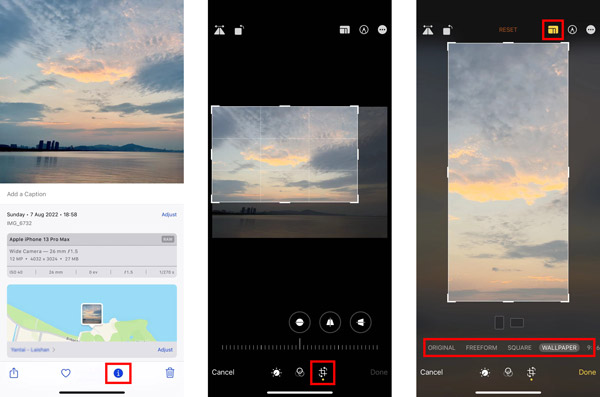
3단계iPhone에서 이미지 크기를 조정한 후 선택한다 사진 크기 조정을 완료합니다. 정보 버튼을 다시 누르면 변경된 이미지 크기를 확인할 수 있습니다.
부품 2. 이미지 크기 조정 앱을 사용하여 iPhone에서 사진 크기를 조정하는 방법
iPhone에서 사진 크기를 조정하려면 일부 타사 이미지 크기 조정 앱을 사용할 수도 있습니다. App Store에서 관련 사진 크기 조정 앱을 쉽게 찾을 수 있습니다. 여기서 우리는 인기있는 이미지 크기 예를 들어 iPhone에서 이미지 크기를 조정하는 방법을 보여줍니다.
1단계We Buy Orders 신청서를 클릭하세요. 앱 iPhone에 저장하고 Image Size 앱을 검색하여 무료로 설치하세요.
2단계열기 이미지 크기 앱에서 왼쪽 상단 모서리에 있는 이미지 버튼을 탭하고 크기를 조정하려는 사진을 선택하세요. iPhone 이미지 파일에 접근하려면 앱에 권한을 부여해야 합니다. 크기를 조정하려는 이미지를 찾으면 왼쪽 메뉴에서 오른쪽 하단 모서리에 있는 버튼을 클릭하여 추가합니다.
3단계너비와 높이를 재설정하여 이미지 크기를 조정할 수 있습니다. iPhone, 픽셀, 밀리미터, 센티미터 및 인치에서 사진 크기를 조정할 수 있는 네 가지 옵션이 제공됩니다. 이미지 파일의 크기를 조정한 후 다운로드 버튼을 눌러 iPhone에 저장하십시오.
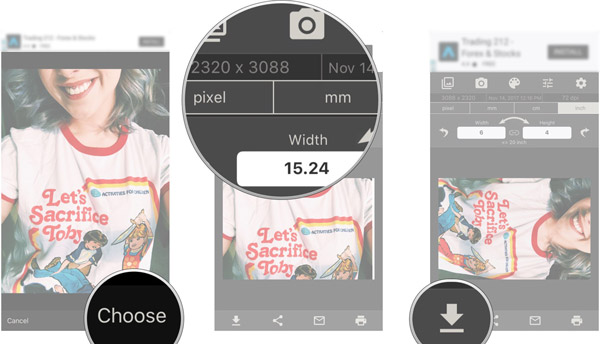
3 부. 무료로 iPhone에서 이미지 크기를 조정하는 온라인 사진 크기 조정기
iPhone에서 사진 크기를 조정하려면 무료 온라인 이미지 크기 조정기를 사용할 수 있습니다. 여기서 우리는 사용하기 쉬운 것을 강력히 추천합니다 무료 이미지 업스케일러 이미지 파일 크기를 조정합니다. 사진을 업스케일링하고 배경 노이즈를 제거하며 이미지 품질을 향상시키도록 특별히 설계되었습니다. iPhone에서 Safari를 열고 이 Free Image Upscaler를 검색한 다음 다음 가이드를 따라 iPhone 사진 크기를 조정할 수 있습니다.
1단계Free Image Upscaler 웹사이트에 들어가면 사진 업로드 버튼을 눌러 iPhone 사진을 선택하고 업로드합니다. 사진 라이브러리 및 파일에서 이미지 파일을 선택하거나 직접 캡처할 수 있습니다.
2단계. 사진을 선택하십시오 인터페이스에서 원본 이미지 크기를 볼 수 있습니다. 탭할 수 있습니다 실제 크기 원하는 다른 파일 크기를 선택합니다. 그런 다음 왼쪽 메뉴에서 업로드하려면 오른쪽 하단 모서리에 있습니다.
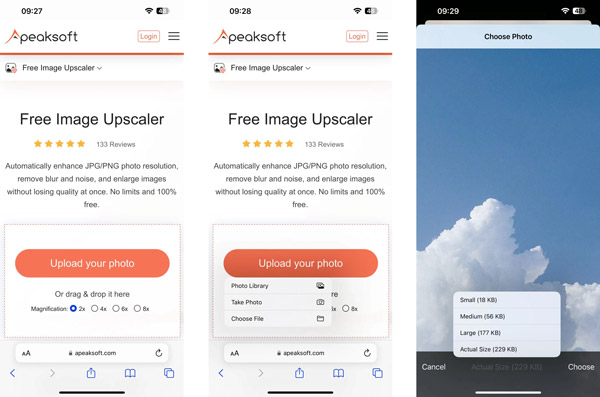
3단계이 무료 사진 크기 조정기는 자동으로 크기를 조정하고 사진 향상 앞선 인공지능 기술과 딥러닝 알고리즘을 통해 JPG, JPEG, PNG, BMP, TIF, TIFF, GIF 등과 같이 널리 사용되는 모든 이미지 형식이 지원됩니다.
부품 4. iPhone에서 이미지 크기를 조정하는 방법에 대한 FAQ
질문 1. Mail을 통해 iPhone의 이미지 크기를 어떻게 무료로 조정합니까?
iPhone에서 메일 앱을 실행하고 오른쪽 하단에 있는 편집 버튼을 눌러 새 메시지를 작성하세요. 받는 사람 필드에 주소를 추가하고 이미지 버튼을 눌러 사진을 첨부하세요. 이미지 파일을 선택한 후 화살표 버튼을 탭하여 이메일을 보낼 수 있습니다. 이제 사진 크기를 작게, 중간, 크게 조정할 수 있는 여러 가지 옵션이 제공됩니다. 원하시는 사이즈를 선택하여 발송하실 수 있습니다. 메시지를 보낸 후 전송됨으로 이동하여 사진이 포함된 이메일을 찾을 수 있습니다. 첨부된 이미지 파일을 선택하고 공유 버튼을 누른 후 이미지 저장 옵션을 선택하여 저장합니다. 사진 크기 조정 당신의 아이폰에.
질문 2. Mac에서 이미지 파일의 크기를 조정하는 방법은 무엇입니까?
Mac에서 사진 크기를 빠르게 조정하려면 기본 사진 보기 응용 프로그램인 미리보기를 사용하면 됩니다. 미리보기에서 이미지 파일을 열고 도구 메뉴를 클릭한 다음 드롭다운에서 크기 조정 옵션을 선택할 수 있습니다. 그런 다음 팝업 이미지 크기 창에서 사진 크기를 손쉽게 조정할 수 있습니다.
질문 3. iPhone에서 사진 크기를 보는 방법은 무엇입니까?
iPhone의 사진 앱에서 사진을 열고 화면 하단의 정보 버튼을 탭하여 이미지 파일 크기, 해상도, 형식 등을 확인할 수 있습니다.
결론
우리는 주로 이야기했습니다. iPhone에서 이미지 크기를 조정하는 방법 이 게시물에서. iPhone 이미지 크기를 조정하는 데 도움이 되는 세 가지 쉬운 방법이 도입되었습니다. iPhone 사진 크기 조정에 대해 궁금한 점이 있으면 메시지를 보내주세요.